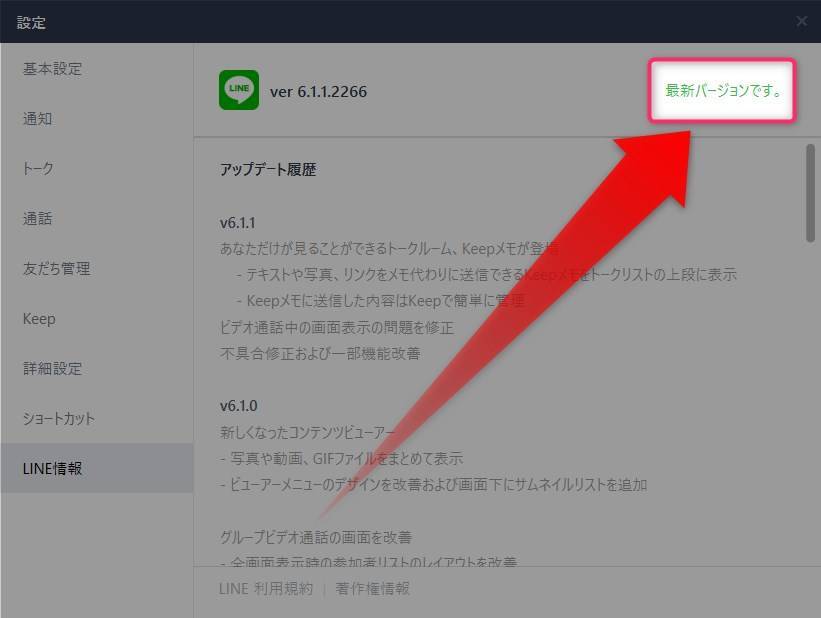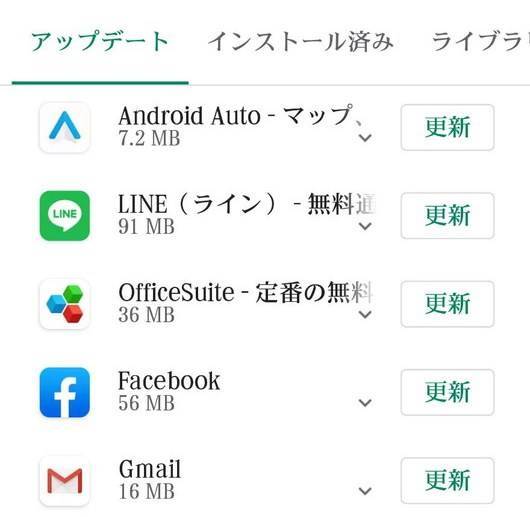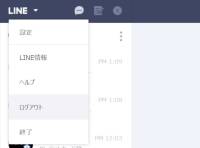「LINE(ライン)」は定期的に不具合の修正や追加機能をリリースしています。そういった追加データが入った新しいアプリデータ情報を「バージョン」と呼び、この数字が大きくなればなるほど最新の状態となります。
バージョンが古いまま使っていると、突然アプリが落ちたり固まるなどトラブルのもとに。本記事ではLINEアプリのバージョンの確認方法を紹介。スマホ・PCに入っているアプリの現在の状態はもちろん、リリースされている最新のバージョン情報がいくつかを知る方法までお教えします。
自分のLINEアプリのバージョンが古い場合は、ぜひアップデートを行いましょう。
【2023年7月時点のスマホ版の最新バージョン】
iPhone版 バージョン13.11.0
Android版 バージョン13.11.2
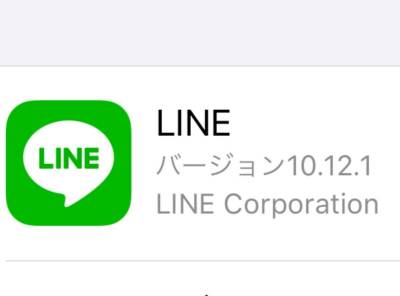
LINEアプリのバージョン確認方法 最新かチェック【iPhone/Android/PC】
最終更新日:2023年07月19日

最近は写真をデータで保存することが増えましたが、プリントして手元に残しておくのもまた良いものです。
「ALBUS」では毎月”ずっと無料”で、8枚まで写真のプリントを注文できます。家族や子どもとの思い出のアルバムを作ってみてはいかがでしょうか。
自分が現在使用しているバージョンを確認する方法
バージョンの確認は「LINE」のアプリ内から確認できるほか、端末ごとのアプリ情報からも確認可能です。
今回はiPhone/Android/PC版のやり方をそれぞれ解説していきます。またPC版はOSにより若干の違いがありますので、使用しているOSを確認しましょう。
「LINE」アプリでの確認方法【iPhone/Android共通】
「LINE」アプリからバージョンを確認する方法はどの端末でもやり方は同じです。今回はiPhoneを使って解説していきます。
1.左上の歯車のアイコンをタップ
2.[LINEについて]をタップ
3.「現在のバージョン」の横にある数字を確認
本体設定でのやり方【iPhone】
1.ホーム画面から[設定]をタップ
2.[一般]を選択
3.[iPhoneストレージ]をタップ
4.リストから「LINE」を選択
見当たらない場合は下へスクロールしていってください。
うまく見つからなかった場合は、ページの一番上にある虫眼鏡アイコンをタップして「LINE」と検索すれば出てきます。
※筆者はiOS 14を使用しています。古いバージョンでは表示されないこともあるので、確認してみてください。
5.アプリ名の下に書かれている「バージョン」の横の数字を確認
本体設定でのやり方【Android】
手順はほぼ同じですが、端末によって一部名称が違う場合があります。Androidは色々な種類があるので、今回はSHARPの「AQUOS sense3 SH-M12」を使用して解説していきます。
1.ホーム画面の「LINE」アイコンを長押し
タップするとアプリを起動してしまうので、注意してください。
2.[アプリ情報]を選択
3.[詳細設定]をタップ
4.下へスクロールしていき、「バージョン」の横の数字を確認
「バージョン」の横にある数字が現在の「LINE」のバージョンです。
PC版(Windows)でのやり方
PC版「LINE」のバージョン情報はアプリ版とは数字が異なるので注意してください。
1.画面左下の[・・・]を左クリックし、[LINE情報]を選択
[・・・]を左クリックすると小メニューが出るので、そこから[LINE情報]を選びましょう。
2.「LINE」アイコンの右の数字を確認
「ver」の横に出ている数字が現在のバージョンです。また最新の状態なら「最新バージョンです。」の通知がバージョンの右側に表示されます。
PC版(Mac)でのやり方
PC版「LINE」のバージョン情報はアプリ版とは異なるので注意してください。
1.「LINE」を右クリックし、[LINE情報]を左クリック
2.「LINE」アイコンの横にある「ver」に続く数字を確認
画面右上に何も出ていないなら最新バージョンです。古いバージョンの場合は、[App Storeに移動]のボタンが出現します。
最新のバージョンを確認する方法
最新のバージョンは使用する端末のアプリストアから確認するので、それぞれ分けて解説していきます。
PC版は「現在利用しているアプリのバージョン」を確認する際に[LINE情報]からまとめて確認できるので、今回は省略します。
iPhoneでのやり方(App Store)
1.ホーム画面から『App Store』をタップ
2.右上の人型アイコンをタップ
3.「LINE」の項目をタップ
[開く]をタップするとアプリが起動してしまうので、注意しましょう。
4.「アップデート」の下にある数字を確認
「バージョン」に続く数字が「LINE」の最新バージョンです。
[バージョン履歴]をタップすることで、バージョンごとの追加内容などを確認できます。
Androidでのやり方(Google Play ストア)
こちらの手順では「Google Play ストア」を使用したやり方を解説します。手順はほぼ同じですが、端末によって一部名称が違う場合があります。また「Google Play ストア」へのログインが必要です。
Androidは色々な種類があるので、今回はSHARPの「AQUOS sense3 SH-M12」を使用して解説していきます。
1.ホーム画面から『LINE』アイコンを長押し
タップするとアプリが起動してしまうので、注意しましょう。
2.[アプリ情報]を選択
3.[アプリの詳細]をタップ
4.[更新の内容]をタップ
5.「バージョン」の横に書かれている数字を確認
バージョンが古すぎるとLINE使用不可になる可能性も
LINEのOSのバージョン見直しも行われており、古いのバージョンはそもそも使用できなくなることに。
それだけでなくサーバー接続や機能のリニューアルにより、以前はできていたのに「グループ通話に参加できない」、「友だちにメッセージが送れない」などの不具合も発生する可能性があります。なるべく最新版に更新するようにしましょう。
ただし古い端末ではOSのサポートが終了して最新バージョンに更新できなくなるケースもあるので、そちらもチェックしましょう。
2023年7月時点のLINEのバージョン。
【iPhone】
iOS 14.0 ~ 14.8.1:LINEバージョン13.5.0 or 1まで利用可能
【Android】
Android 7.0 ~ 7.1.2 : LINEバージョン 12.18.0まで利用可能
【Windows】
Windows7, Windows8, Windows8.1:LINEバージョン 6.7.4のみ利用可能
【MacOS】
Windows7, Windows8, Windows8.1:LINEバージョン 6.7.4のみ利用可能
LINEをアップデートする方法
アップデートは端末ごとにやり方は違うため、下記URLで紹介しています。
iPhone/Androidでのやり方
アップデートがうまくできない時には、以下の記事で詳しく説明しているので参考にしてみてください。
iPhone/Androidのやり方はこちら
PC版でのやり方(Windows)
1.画面左下の[・・・]を左クリックし、[LINE情報]を選択
[・・・]を左クリックすると小メニューが出るので、そこから[LINE情報]を選びましょう。
2.画面右上に[今すぐアップデート]が出ていれば、手順に従ってアップデート
古いバージョンの場合、[今すぐアップデート]のボタンが画面右上に出現するので、そこを左クリックして手順にそってアップデートしましょう。
PC版でのやり方(Mac)
LINE情報から確認する手順はWindows版と同じですが、表示されるボタンが[App Storeに移動]となっています。それを左クリックして手順にそって進んでください。
現行バージョンのダウングレードはできない
『LINE』をあえて古いバージョンにダウングレードするのは、原則不可能です。裏技的なやり方こそ存在しますが、アンインストールの手順を踏むため大変です。
どうしても最新の状態にしたくない場合には、アプリのアップデートを全て手動で更新するようにして頻度を調整しましょう。
『LINE』のバージョンはこまめに確認するようにしよう
バージョンが更新されると、新しい機能が使えるようになっていることもあります。
2020年7月には自分だけのトークルームでメッセージや写真を保存できる「Keepメモ」機能が追加されました。
また機能のリニューアルも頻繁におこなわれているので、細かくバージョンをチェックして必要であればアップデートしましょう。
こちらの記事もおすすめ

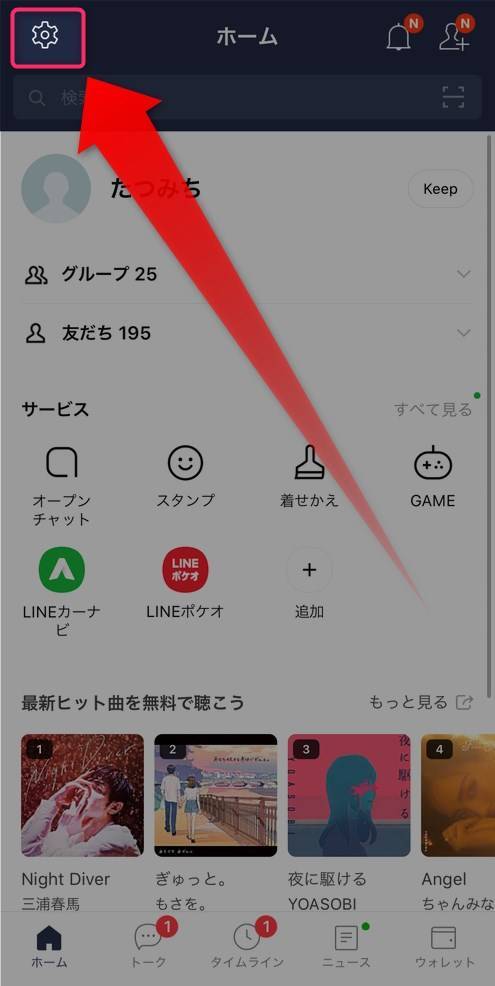
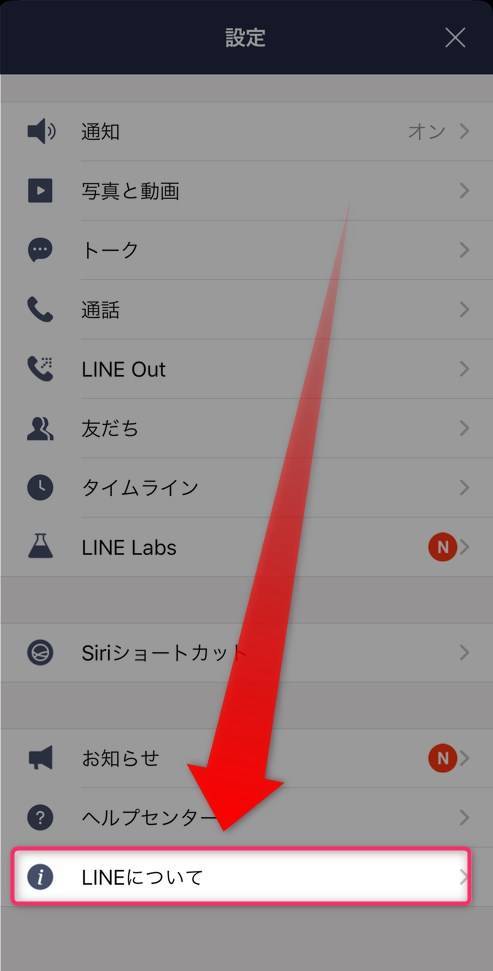
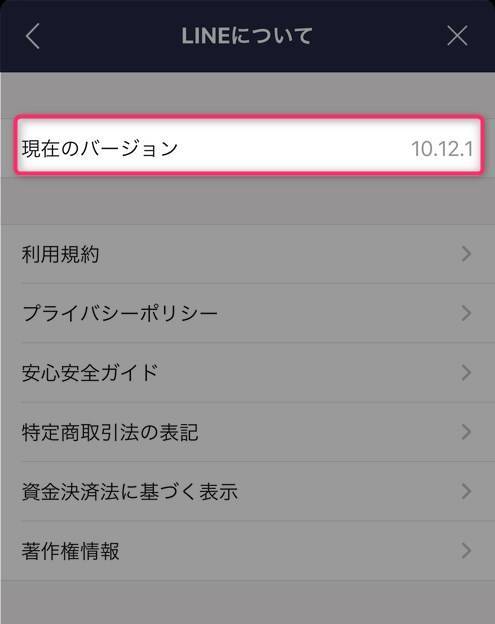
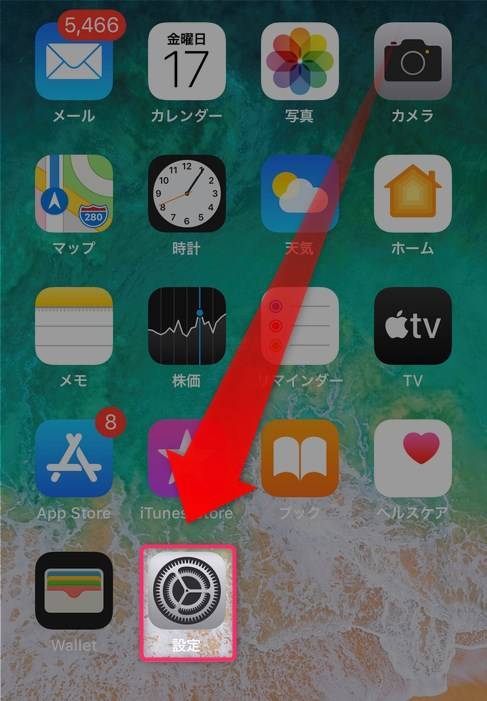
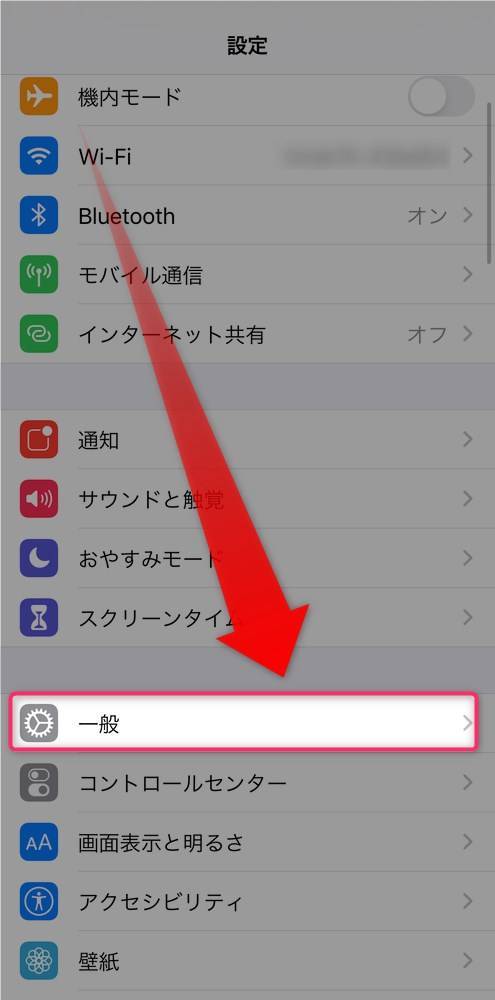
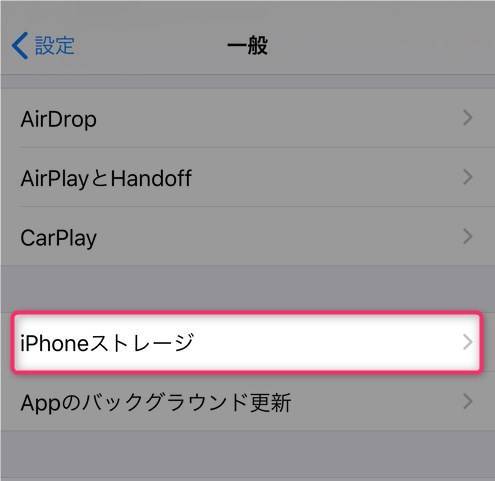

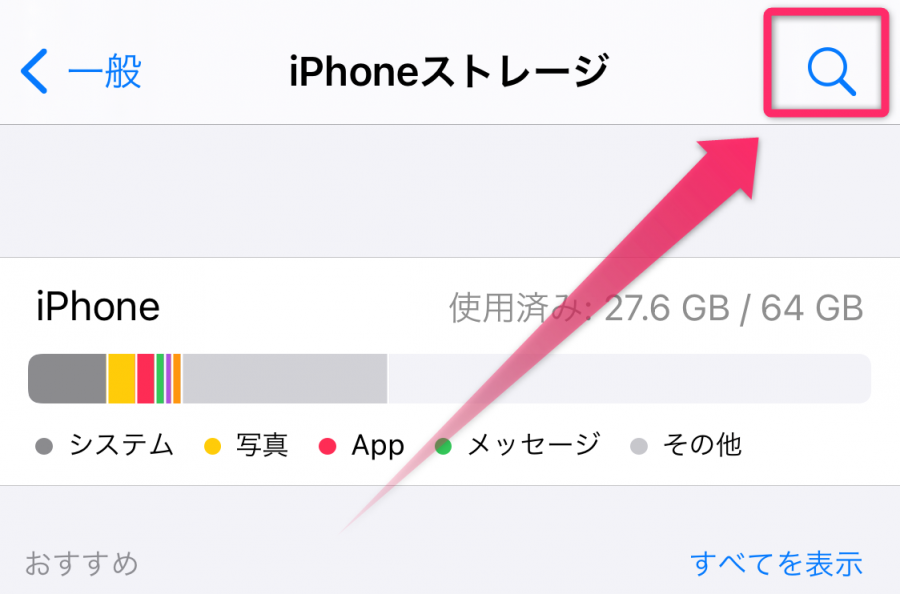
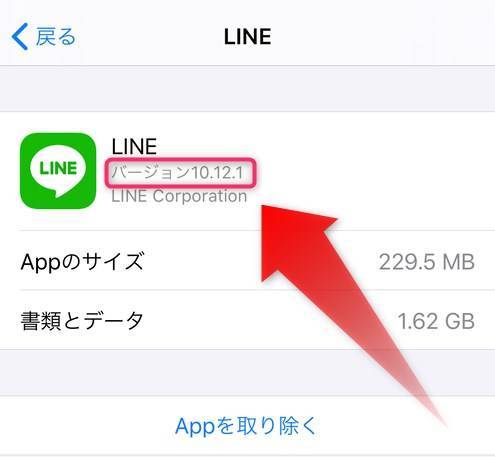
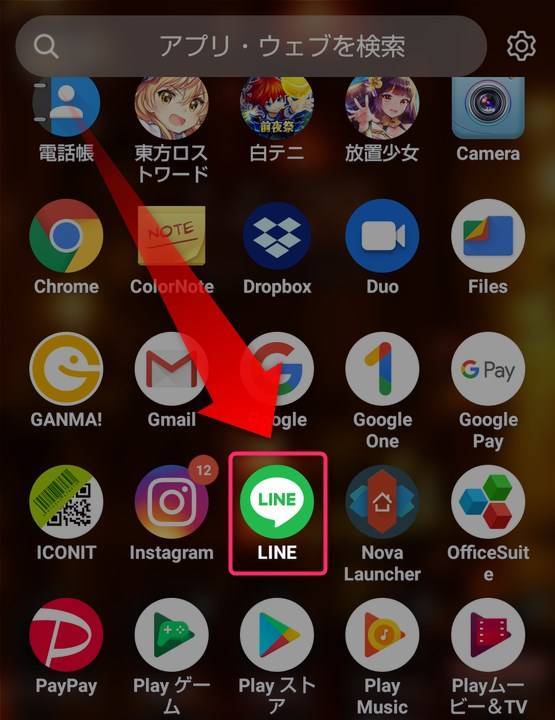
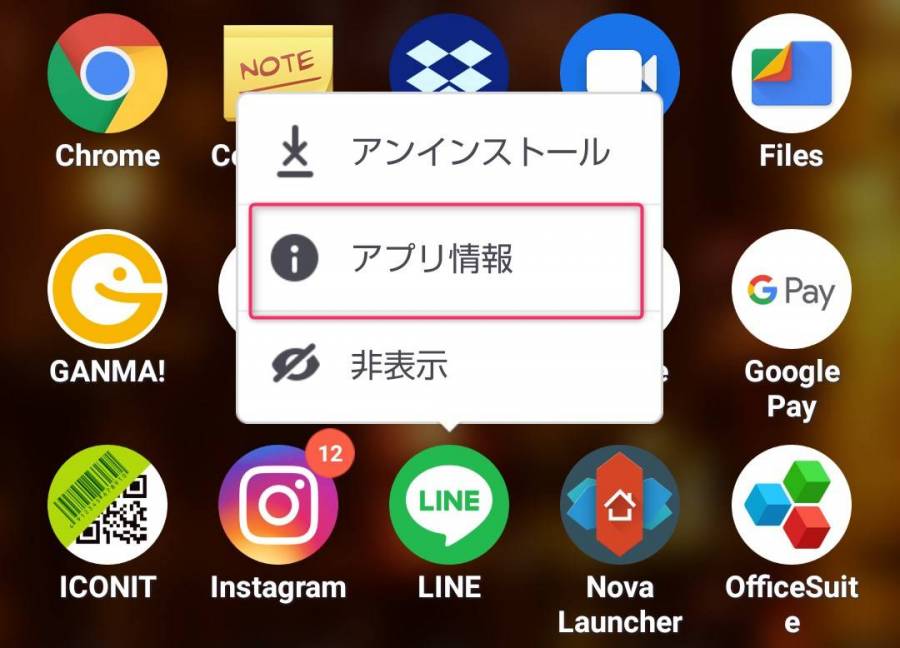
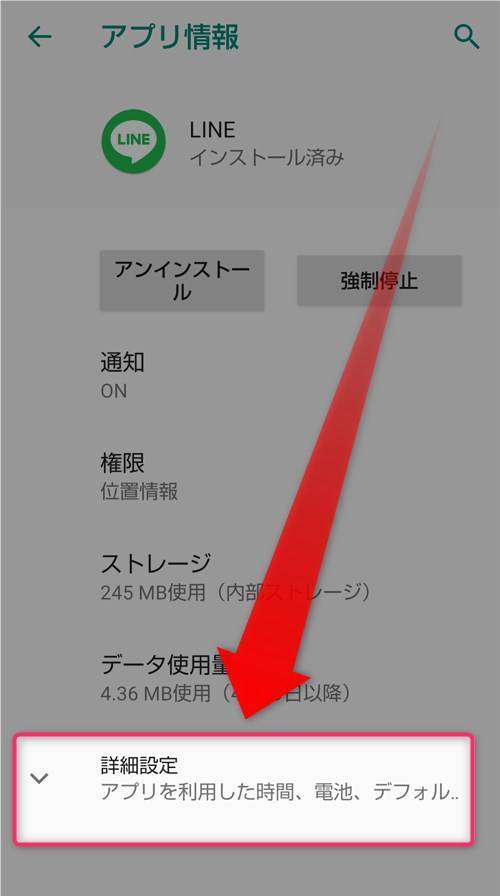
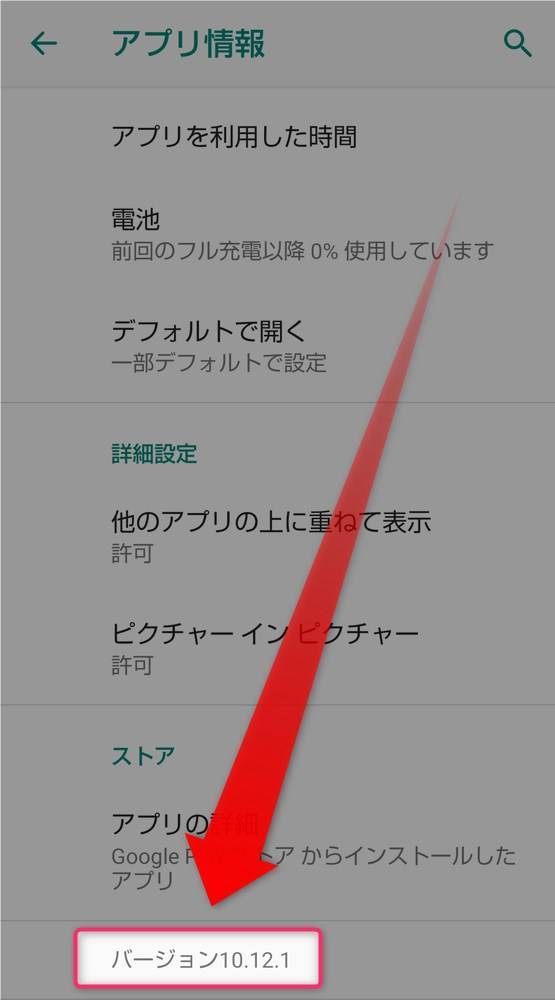
![[…]](https://appliv-domestic.akamaized.net/v1/900x/r/articles/128441/12971026_1595894955_020475300_0_928_623.jpeg)
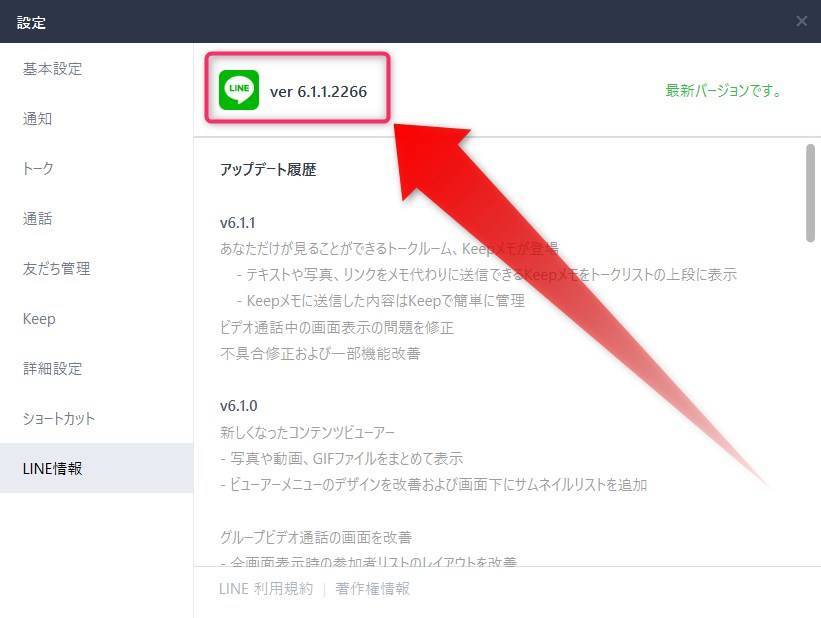
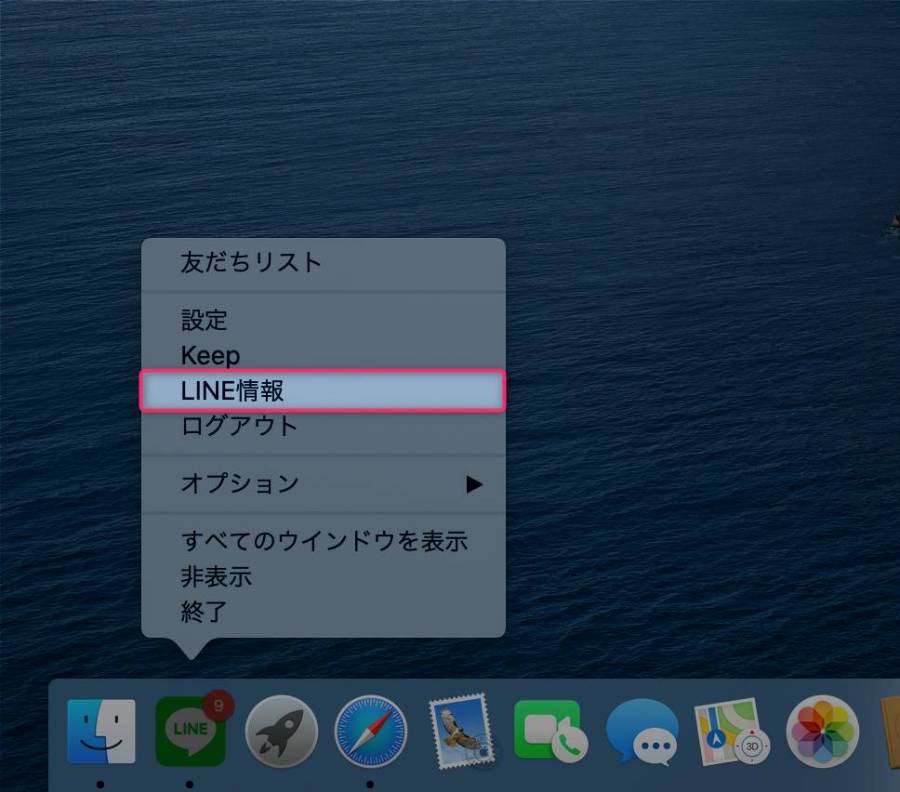
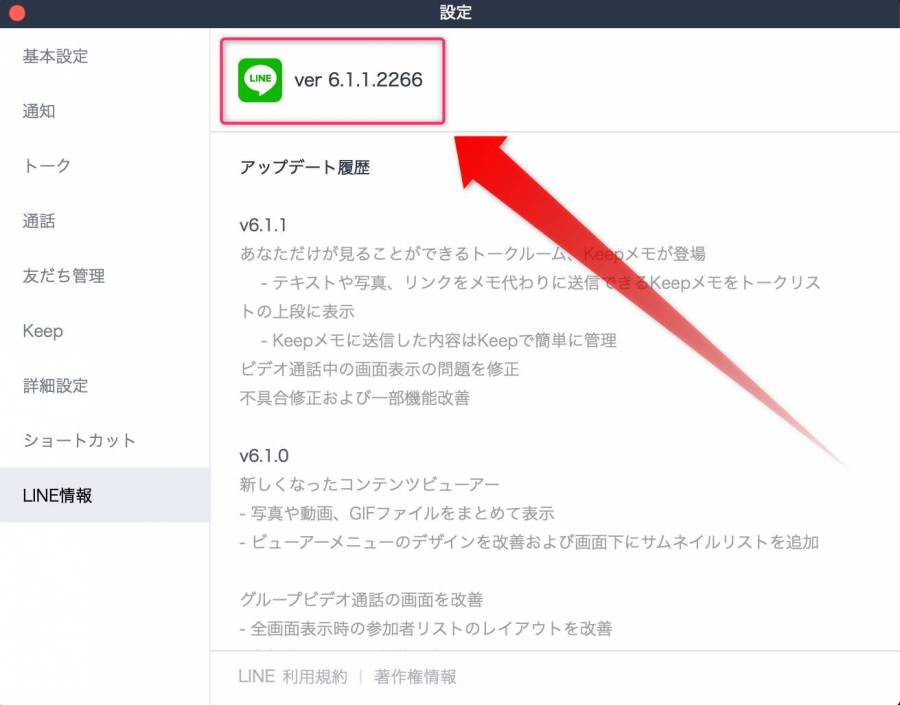
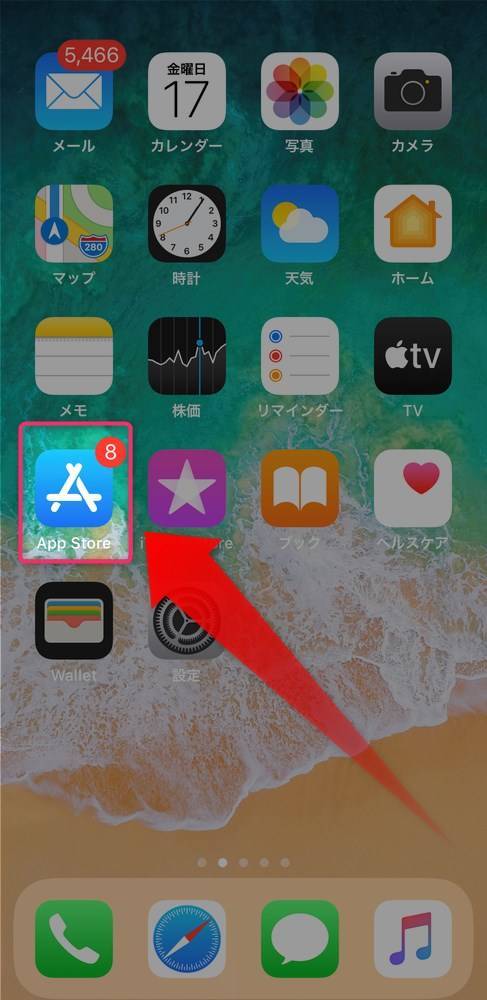
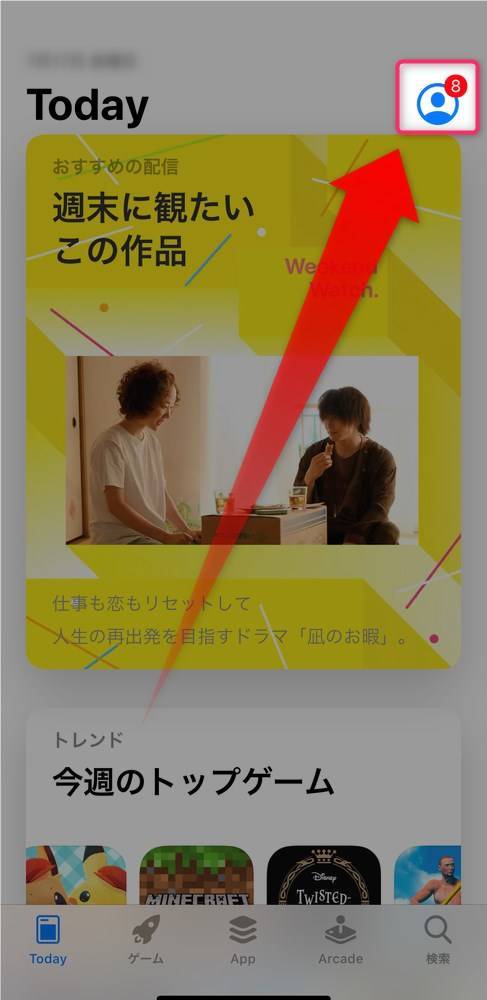
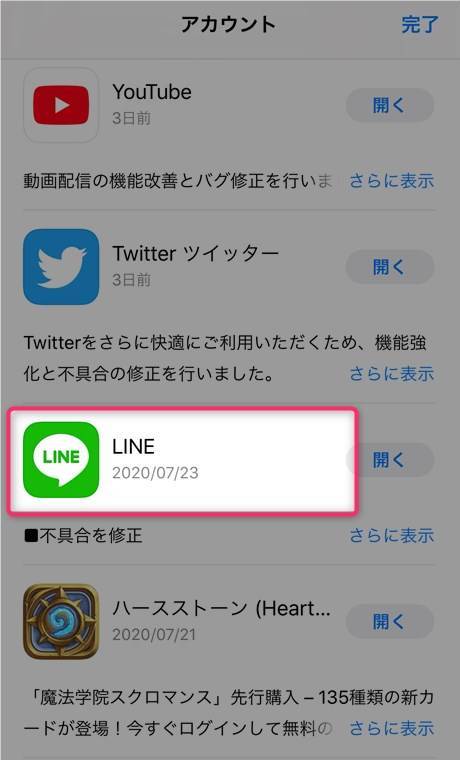
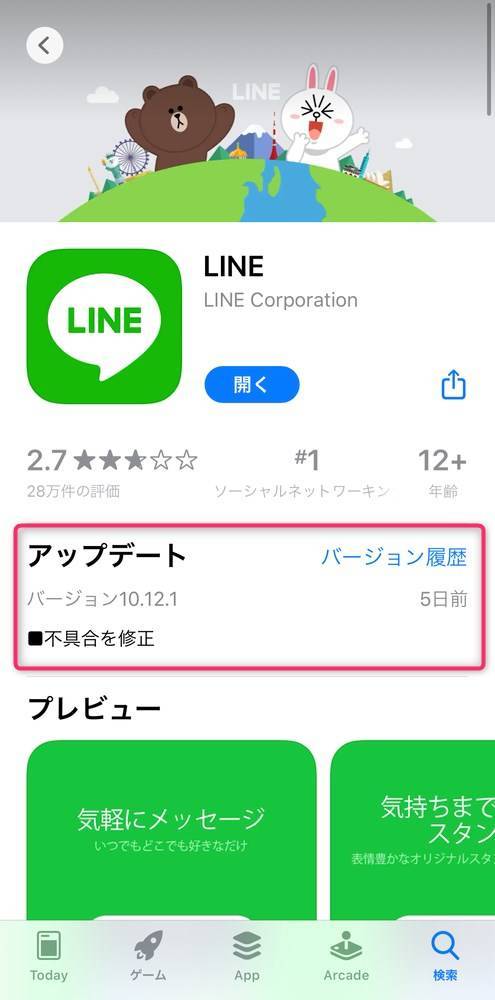
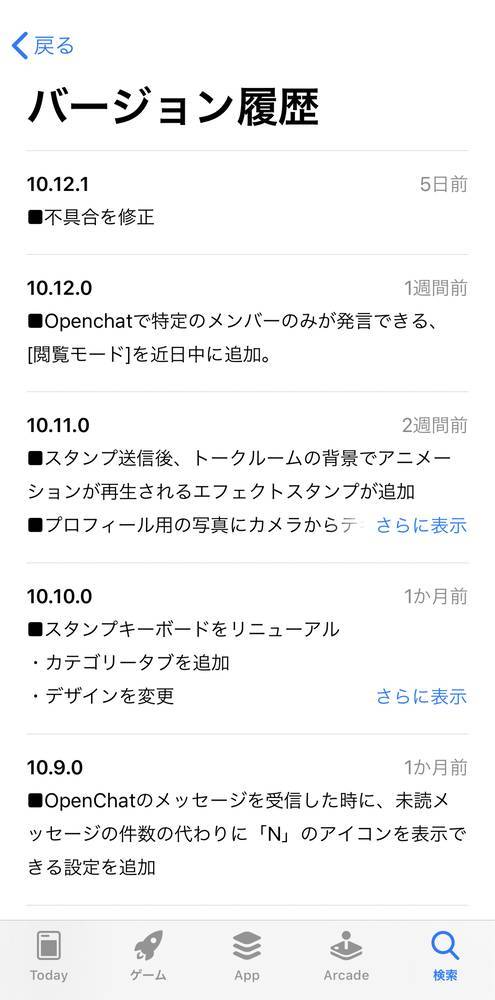
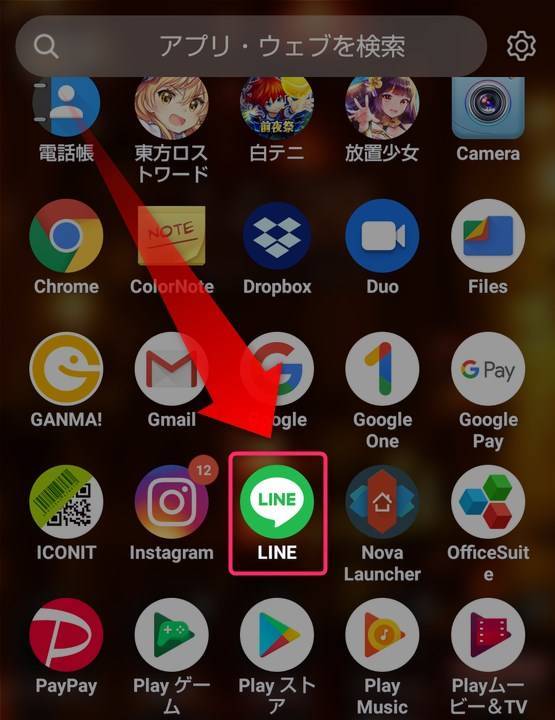
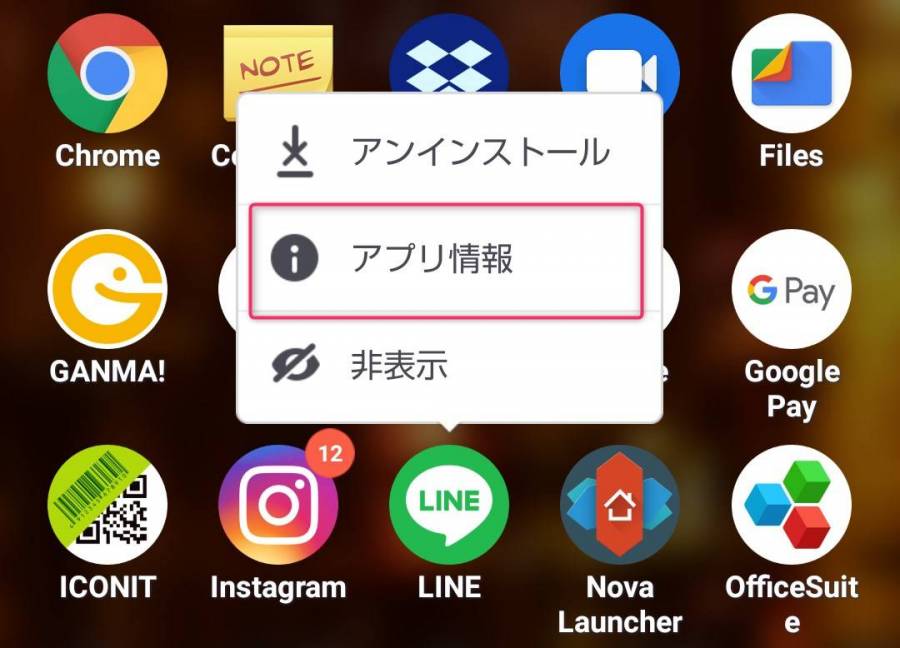
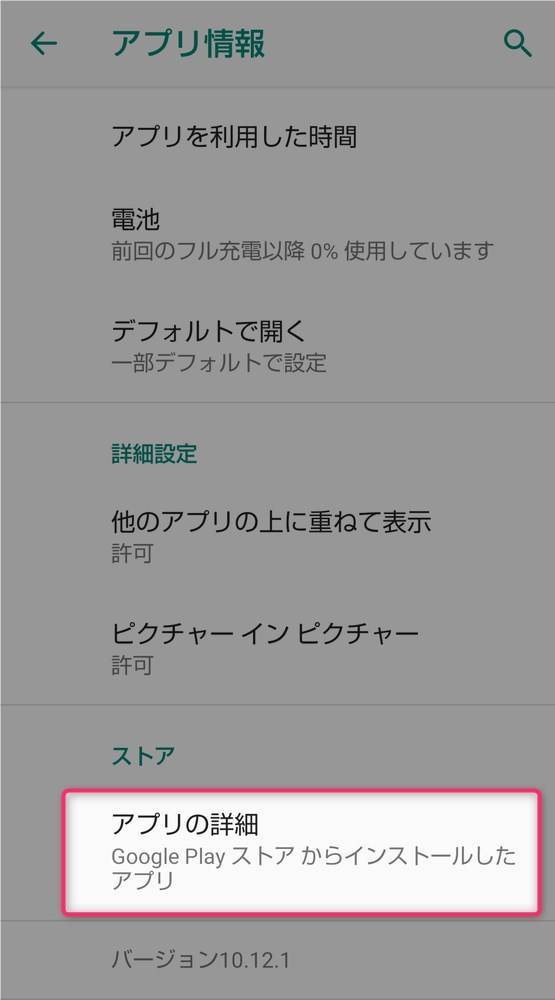
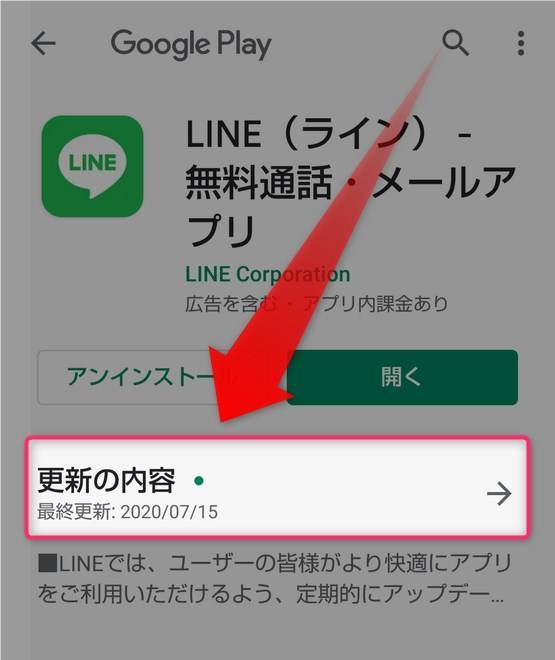
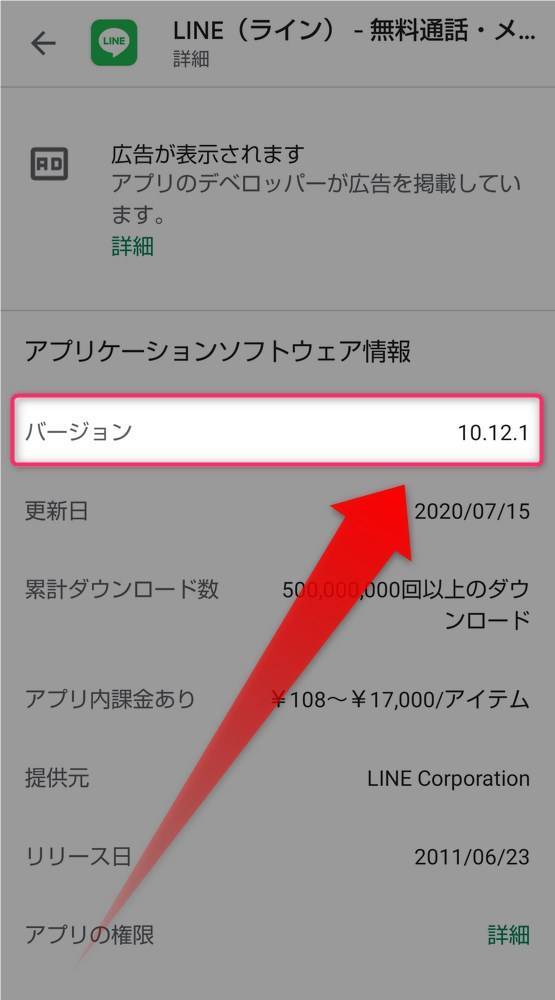

![[・・・]](https://appliv-domestic.akamaized.net/v1/900x/r/articles/128441/12971026_1595895549_053233700_0_928_623.jpeg)